Desta vez em fordatarecovery dar-lhe-emos toda a informação de que necessita para recuperar os seus ficheiros e fotografias do Google fotos, restaurando as cópias de segurança. Se quiser saber toda a informação, não perca o nosso posto!
Precisa de recuperar uma fotografia que eliminou acidentalmente do Google Photos? Quer descarregar algum conteúdo do Google Photos para o partilhar através de outros partilhá-lo através de outras aplicações ou serviços de terceiros? Não se preocupe Não se preocupe: em todos estes casos, eu tenho soluções para si.
No guia de hoje, vou mostrar-vos como recuperar fotos do Google Photos no caso de as ter apagado acidentalmente. Eu irei Explicarei como proceder tanto nos smartphones como nos tablets (tanto no Android como no iOS) e a partir do seu computador, através do browser que normalmente utiliza para navegar na web. para navegar na web. Além disso, caso deseje descarregar uma cópia do seu as fotos sincronizadas com o Google Photos através de outros dispositivos, dar-vos-ei algumas Vou dar-lhe algumas dicas sobre como o fazer em dispositivos móveis e PCs.
Vamos, é tempo de se sentar e de dedicar alguns minutos a percorrer todos os Estás pronto? Muito bem! Só me resta desejar-vos uma boa leitura e, acima de tudo, muita divertido!
Recuperar fotografias apagadas apagado da nuvem: Google Photos
Se apagou fotografias acidentalmente no Google Photos, não tem de se preocupar, porque pode não tem de se preocupar, porque pode facilmente recuperá-los, desde que não tenham sido apagados durante 60 dias. foi apagado durante 60 dias. Na verdade, o Google Photos impede eliminação acidental de artigos de suporte com um contentor virtual, que guarda estes dados para facilitar a sua recuperação dentro guarda estes dados para facilitar a sua recuperação dentro do prazo especificado. limite de tempo.
Nas próximas linhas, mostrar-lhe-ei como recuperar fotografias apagadas do Google Photos do Google Photos tanto através de dispositivos móveis, tais como smartphones e tablets, como smartphones e tablets, bem como do seu computador, utilizando a comodidade de um web browser. navegador web.
Recuperar em Smartphones e comprimidos
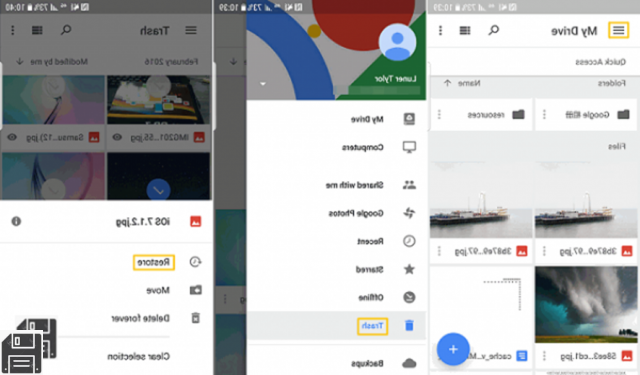 Em smartphones e tablets, é possível recuperar todos os ficheiros multimédia apagados acidentalmente do Google Photos através do
ficheiros multimédia apagados acidentalmente do Google Photos através da secção do lixo da aplicação.
secção de lixo da aplicação. Para o fazer, basta
abrir a aplicação Google Photos para Android ou
iOS (cujo ícone tem uma flor colorida no interior) e
toque no ícone ☰ no canto superior esquerdo.
Em smartphones e tablets, é possível recuperar todos os ficheiros multimédia apagados acidentalmente do Google Photos através do
ficheiros multimédia apagados acidentalmente do Google Photos através da secção do lixo da aplicação.
secção de lixo da aplicação. Para o fazer, basta
abrir a aplicação Google Photos para Android ou
iOS (cujo ícone tem uma flor colorida no interior) e
toque no ícone ☰ no canto superior esquerdo.
Neste ponto, no ecrã que lhe é mostrado, localize a secção Lixo, onde encontrará todos os Secção do lixo, onde encontrará todos os artigos de mídia, tais como fotos e vídeos, que tenha eliminado, tais como fotografias e vídeos, que foram acidentalmente apagados. Como mencionei em parágrafos anteriores, um ficheiro nesta secção estará disponível por até 60 dias para o recuperar, após o que poderá ser dias para a recuperar, após o que será permanentemente apagada dos servidores da Google e, portanto dos servidores da Google e, portanto, deixará de ser recuperável.
Infelizmente, não é possível ver quanto tempo resta antes de um item de mídia ser permanentemente apagado dos servidores da Google. um item de mídia é permanentemente apagado da secção Lixo. secção bin. Portanto, se encontrar a sua foto apagada por engano, não demore e restaurá-lo imediatamente.
Depois de ter localizado a fotografia em questão, para a restaurar, basta basta segurar o dedo na sua miniatura e tocar no botão Restore no canto inferior direito. no canto inferior direito. Em alternativa, se estiver a utilizar o Android, toque na miniatura para ver a fotografia em ecrã inteiro, depois toque no ícone Restaurar no fundo depois toque no ícone de três pontos no canto superior direito; no ícone de canto superior direito; no ecrã que aparece, toque nas palavras Restore para recuperar a fotografia. palavras Restaurar para restaurar a fotografia. Sobre o iOS, toque na miniatura e toque no botão Restore no canto inferior direito. canto inferior direito.
Se quiser recuperar todos os artigos de mídia do caixote do lixo de reciclagem do Google Photos, basta tocar nas palavras Restore para recuperar a foto. caixote da reciclagem, basta tocar no botão Restore no canto superior direito para voltar a colocá-los em cima à direita, para os colocar novamente nos seus respectivos álbuns.
Recuperar para o computador

Google Photos também está disponível através do painel de instrumentos da web, para que possa carregar fotografias do seu PC e ver fotografias sincronizadas noutros dispositivos. Isto esta última característica permite-lhe ter uma cópia dos seus ficheiros multimédia armazenados na nuvem (na forma armazenadas na nuvem (gratuitamente e sem erosão do espaço no Google Conduza, se aceitar uma limitação à resolução de 16MP para fotos e 1080p para vídeos, caso contrário deve aceitar uma limitação à resolução de 16MP para fotos e 1080p para vídeos, caso contrário terá de aceitar a erosão do espaço de armazenamento no Google Drive para manter o seu erosão do espaço de armazenamento no Google Drive para manter o conteúdo na qualidade original). Se quiser saber mais sobre isto, recomendo-lhe que leia o meu guia sobre como funciona o Google Photos. como funciona o Google Photos.
A primeira coisa que tem de fazer é aceder ao Google Photos a partir de o seu navegador web: vá ao sítio web do serviço e clique no botão Ir para o Google Photos. Ir para o botão Google Photos, depois digitar o nome de utilizador e a palavra-passe do Google palavra-passe da conta Google que utiliza no seu smartphone e tablet. smartphone e tablet.
Chegou agora ao ecrã principal do Google Photos. Agora clique no ícone ☰ no canto superior esquerdo canto esquerdo e seleccionar Lixo na barra lateral esquerda. Nesta secção encontrará todos os itens que eliminou do Google Fotografias tanto através do painel de bordo da web como dos seus dispositivos móveis. De facto, uma vez que a sincronização de dados está activa, qualquer operação realizada num único dispositivo será realizada em todos os seus um dispositivo será levado a cabo em todos os outros dispositivos.
Os ficheiros multimédia na Lixeira só estão disponíveis por 60 dias. só estão disponíveis durante 60 dias, após os quais são permanentemente apagados. permanentemente. Dito isto, se localizou as fotografias que pretende restaurar, clicar no ícone de verificação em cada miniatura para as seleccionar uma a uma. miniatura para as seleccionar uma a uma. Depois clique no botão ícone da seta giratória (Restore) para recuperar os ficheiros apagados, que estarão disponíveis no seu ficheiros apagados, que estarão disponíveis nos seus respectivos álbuns.
Recuperar fotos do Arquivo de fotos do Google
Ao permitir a sincronização do Google Photos, todos os ficheiros multimédia podem ser transmitidos para qualquer dispositivo. os ficheiros multimédia podem ser transmitidos para qualquer dispositivo. Se quiser descarregue uma cópia destes ficheiros para o armazenamento do seu dispositivo, talvez para partilhar a fotografia noutras aplicações ou serviços, Google Photos torna esta tarefa fácil. torna esta tarefa muito fácil.
Nos próximos parágrafos, explicarei como recuperar fotografias do Ficheiro Google Photos em smartphones e tablets, bem como em computadores, utilizando um web browser computadores, através de um web browser.
Recuperar em Smartphones smartphones e comprimidos

Em smartphones e tablets, o lançamento da aplicação Google Photos permite-lhe ver fotos do seu arquivo Google Photos. A aplicação Google Photos permite-lhe ver fotos e vídeos do seu dispositivo da memória do seu dispositivo, bem como ficheiros multimédia que tenham sido copiados e que tenham sido com backup e sincronização a partir de outros dispositivos. dispositivos. Para este último tipo de conteúdo, os ficheiros são transmitidos sem que o ficheiro esteja realmente disponível no seu dispositivo. sem que o ficheiro esteja realmente disponível no armazenamento local do dispositivo. armazenamento local do dispositivo.
Se quiser descarregar uma cópia das fotografias do seu arquivo Google Photos para o seu smartphone ou tablet, pode descarregar uma cópia para o seu smartphone ou tablet. o seu smartphone ou tablet, precisa de lançar a aplicação Google Photos e tocar na miniatura do item de mídia que deseja descarregar. tocar na miniatura do artigo de mídia que deseja que deseja descarregar. Depois, clique no ícone dos três pontos no canto superior direito e seleccione no canto superior direito e seleccione Save to device (no Android) ou Download (no iOS) no ou Descarregar (no iOS) no ecrã que aparece.
Isto irá descarregar uma cópia da fotografia para o armazenamento local do seu dispositivo para que a possa partilhar no seu armazenamento no seu dispositivo, para que o possa partilhar com outras aplicações ou serviços de terceiros. aplicações ou serviços de terceiros.
Recuperar para o computador
Ao aceder ao Google Photos a partir de um web browser, ao contrário do que vos disse no anterior no capítulo anterior sobre dispositivos móveis, é possível descarregar fotografias individuais ou álbuns inteiros. fotografias individuais ou álbuns inteiros. Mas vamos em ordem.
Para descarregar uma única fotografia, vá primeiro para o Google oficial Fotos, clique no botão Ir para o Google Photos e introduza o nome de utilizador e palavra-passe da sua conta. nome de utilizador e palavra-passe da conta Google que utiliza no seu smartphone ou tablet. que utiliza no seu smartphone ou tablet.

Em seguida, no ecrã principal, clique na miniatura de uma fotografia e prima o botão de uma fotografia e tocar no ícone ⋮ no canto superior direito. canto superior direito. Entre os itens que aparecem, seleccione o chamada Download, para descarregar imediatamente a foto individual. foto individual.
Se, por outro lado, quiser descarregar um álbum completo, clique em em Álbuns, localizados na barra lateral esquerda, depois seleccione um álbum entre aqueles um álbum dos que lhe foram apresentados e clique no ícone ⋮, localizado no canto superior direito. Entre os artigos que são expostos, seleccione a chamada Download all, para descarregar o álbum num comprimido ficheiro ZIP comprimido, que pode abrir com o File Explorer ou com um dos programas que recomendei neste guia. neste guia.
Como alternativa aos procedimentos acima referidos, também pode optar por exportar todos os seus ficheiros multimédia do Google Photos para o Google Drive. Pode fazer isto facilmente acedendo ao painel web para Google Drive, ou através da aplicação Google Drive para Android e iOS.
Recomendo-lhe que verifique se tem espaço suficiente no Google Drive antes de importar meios de comunicação do Google Photos. Se o fizer, terá de melhorar o seu espaço de armazenamento a partir de 1 ,99 euros/mês por 100 GB de espaço nas nuvens.
A partir do painel de controlo Web do Google Drive, inicie sessão com as suas credenciais da Conta Google e clique no botão e clicar no ícone da engrenagem no canto superior direito. canto superior direito. Depois, no painel que aparece seleccione Settings, e no ecrã que aparece, coloque uma marca de verificação no uma marca de verificação na caixa de verificação Criar uma pasta Google Photos. Fotos.

No Android, lançar a aplicação Google Drive, toque no ícone ☰ no canto superior direito, e seleccione Definições. seleccionar Definições. Depois mova a alavanca de alternância mudar de OFF para ON perto do Add item na secção Fotos do Google.
No iOS, toque no ícone ☰ no canto superior direito e toque no ícone da engrenagem. canto superior direito e toque no ícone da engrenagem. No ecrã que que aparece, tocar em Fotografias e mover a alternância de OFF para ON perto do item da pasta. o item no
Item da pastaGoogle Photos.
Isto irá criar uma pasta chamada Google Photos no Google Drive. Conduzir. Dentro dele, encontrará pastas divididas por ano contendo todos os seus ficheiros multimédia. todos os seus ficheiros multimédia. Se utilizar o software de backup e sincronização, pode pode descarregar todos estes ficheiros para o seu computador para os guardar no seu disco rígido local. computador para os guardar no seu disco rígido local. Se quiser saber como utilizar Google Backup e Sync para descarregar fotos do Google Drive para o seu o vosso PC, sugiro que leiam o meu guia dedicado a este tópico.
Como Restaurar o Backup de Fotos do Google
- Inicie sessão na sua conta Google no Google Fotos no seu dispositivo Android ou iPhone.
- Leia o primeiro cartão encontrado no Opção de feiticeiro.
- Verificar se o primeiro cartão diz:
- " À espera de ligação" ou "À espera de wifi". Significa simplesmente que a sua ligação é fraco ou instável. O que pode fazer é tocar no separador para se ligar a um mais forte ligar a uma ligação WiFi mais forte.
- As cópias de segurança e a sincronização estão desactivadas". a sincronização está desactivada". Ligue-o novamente por ligue-o novamente tocando-o para permitir que o Google Photos faça o backup das suas fotos e vídeos. faça o backup das suas fotos e vídeos.
- "A foto ou vídeo foi ignorada. O A razão é que as suas fotografias e vídeos não satisfazem os requisitos de carregamento do Google Photos. Requisitos de carregamento do Google Photos. Para fotos, deve ser 75 MB ou 100 MP ou menos. Para vídeos, deve ser de 10GB ou mais.
- "Faça uma cópia de segurança das suas fotografias. fotos". Fotos e vídeos ainda estão a ser copiados. apoiado.
- "Cópia de segurança concluída". Isto significa que todas as suas fotos e vídeos foram guardados no Google Photos.








